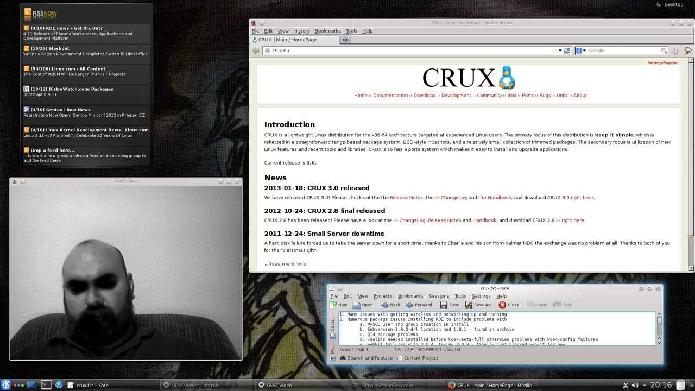Juergen Daubert anunciou o lançamento do CRUX 3.3, uma nova versão de sua distribuição Linux leve e técnica. Conheça mais um pouco sobre ela e descubra onde baixar a distro.
- Recuperando o boot do Linux (Grub), depois de instalar o Windows
- Como mudar o visual do Grub com o tema Vimix Grub
- Como instalar o Grub Customizer no Ubuntu e derivados
- Como esconder o menu de inicialização do Grub
- Como instalar o Grub Customizer no Debian, Ubuntu e derivados
- Como instalar o Grub Customizer no Ubuntu 22.10 e derivados
- EndeavourOS Artemis Nova 22.9 lançado com solução do problema do GRUB
O CRUX é uma distribuição Linux leve voltada para computadores que executam processadores com arquiteturas x86 e ARM de 64 bits. Essa é uma distro focada em usuários Linux experientes.
O foco principal dessa distribuição é a filosofia “keep it simple” (mantenha simples, ou algo do tipo), o que se reflete em um simples sistema de pacotes baseado em tar.gz, initscripts em estilo BSD e em uma coleção relativamente pequena de pacotes ajustados. O foco secundário é a utilização de novos recursos do Linux e ferramentas e bibliotecas recentes.
Novidades do CRUX 3.3
CRUX 3.3 vem com um conjunto de ferramentas multilib, incluindo glibc 2.24, GCC 6.3.0, Binutils 2.27, Kernel Linux 4.9.6, com X.Org 7.7 e X.Org Server 1.19.1.
A imagem ISO do sistema é processada com isohybrid e é adequada para ser gravada em um CD ou em uma unidade USB.
O suporte a UEFI está disponível durante a instalação com os dosfstools, efibootmgr e grub2-efi adicionados à imagem.
A equipe do projeto recomenda fortemente que as atuais versões não sejam atualizadas manualmente para o CRUX 3.3 via ports, uma vez que essas mudanças interromperão temporariamente o sistema
Conheça melhor a distribuição CRUX
Para saber mais sobre a distribuição CRUX, clique nesse link.
Para saber mais sobre essa versão da distribuição, acesse a nota de lançamento.
Baixe e experimente o CRUX 3.3
A imagem ISO do CRUX 3.3 já pode ser baixada acessando a página de download da distribuição.
Verifique se a imagem ISO está corrompida
Antes de gravar a imagem ISO que você baixou, verifique se ela está corrompida usando o tutorial abaixo:
Como verificar se uma imagem ISO está corrompida
Como gravar uma imagem ISO no Linux
Quem precisar gravar a imagem ISO após o download, pode usar esse tutorial do blog:
Como gravar uma imagem ISO Usando o Nautilus
Como gravar uma imagem ISO usando o Terminal
Como criar um pendrive de instalação
Como criar um pendrive inicializável com GNOME Disks
O que está sendo falado no blog nos últimos dias
No Post found.